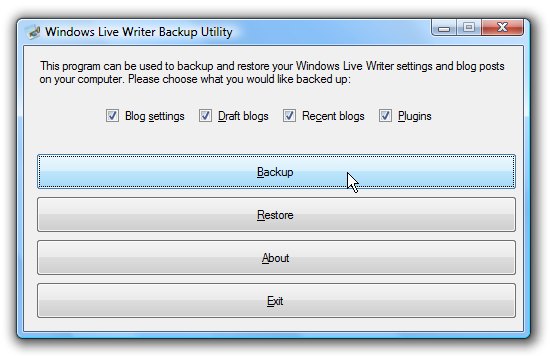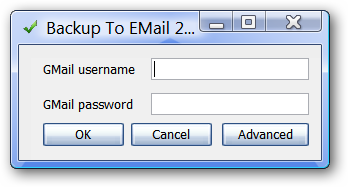Windows 8 ir jauna failu vēstures dublēšanas sistēmakas aizstāj Windows 7 rezerves rīkus. Tomēr operētājsistēmā Windows 8 joprojām ir Windows 7 dublēšanas rīki. Tie ir īpaši noderīgi, lai izveidotu pilnu sistēmas attēlu dublējumus.
Šie rīki tiek uzskatīti par novecojušiem, un to, iespējams, vairs nebūs Windows nākamajās versijās. Microsoft labprātāk to vietā izmantotu failu vēstures un atsvaidzināšanas funkcijas.
Piekļuve Windows 7 dublēšanas rīkiem
Windows 7 dublēšanas rīki ir paslēpti, un tie netiks parādīti meklējot “dublējums” vai līdzīgas frāzes.
Lai tiem piekļūtu, nospiediet Windows taustiņu un meklējiet dublējumu. Atlasiet kategoriju Iestatījumi un atveriet Saglabājiet failu dublējumkopijas, izmantojot failu vēsturi logs.

Noklikšķiniet uz opcijas Windows 7 failu atkopšana, kas ir paslēpta loga File History apakšējā kreisajā stūrī.

Jūs redzēsit pazīstamo Windows 7 dublējumusaskarne, kuras nosaukums tagad ir “Windows 7 failu atkopšana”. Tā darbojas tāpat kā jūs atceraties, ka tā darbojas sistēmā Windows 7, lai gan Microsoft iesaka neizmantot abas funkcijas vienlaikus. Jūs nevarat iespējot failu vēsturi, ja jums jau ir iespējots Windows 7 dublēšanas grafiks.
Lai ātri piekļūtu šim logam, varat arī meklēt atkopšanu un atlasīt Windows 7 failu atkopšana.
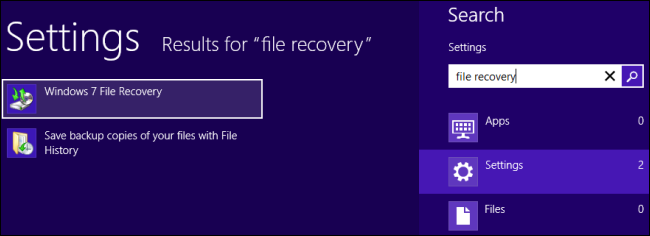
Pilnīgas sistēmas rezerves kopijas izveidošana
Atšķirībā no Windows 8 dublēšanas rīkiem, Windows 7Failu atkopšanas rīkus var izmantot, lai izveidotu pilnu sistēmas attēla dublējumu. Sistēmas attēla dublējums ir datora pašreizējā stāvokļa pilna kopija. Atjaunojot no sistēmas attēla, visi faili, programmas un iestatījumi tiks atjaunoti tādā stāvoklī, kādā tie bija attēla izveidošanas laikā.
Lai izveidotu sistēmas attēla dublējumu, sānjoslā noklikšķiniet uz opcijas Izveidot sistēmas attēlu.

Sistēmas attēla dublējumu var ievietot cietajā diskā, vairākos DVD diskos vai tīkla vietā. Tas var būt diezgan liels, jo tā ir visu failu uz jūsu cietā diska kopija.
Windows saka, ka no sistēmas attēla dublējuma nevar atjaunot vairākus failus, taču mēs esam aprakstījuši veidu, kā atsevišķus failus iegūt no sistēmas attēla dublējuma.
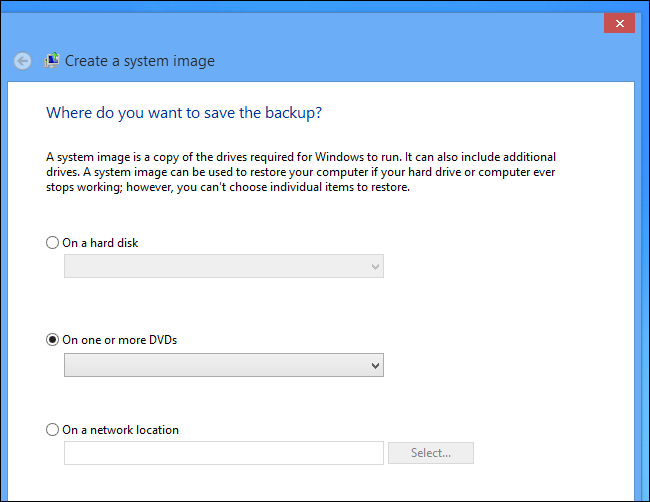
Pilnīgas sistēmas dublējuma atjaunošana
Lai nākotnē atjaunotu pilnu sistēmas dublējumu, atveriet datora iestatījumu ekrānu. Nospiediet Windows taustiņu + C, noklikšķiniet uz Iestatījumi un atlasiet Mainīt datora iestatījumus.

Atlasiet kategoriju General un ritiniet uz leju, līdz tiek parādīta opcija Advanced startup. Noklikšķiniet uz pogas Restartēt tūlīt, lai restartētu datoru uzlaboto startēšanas opciju izvēlnē.

Ekrānā Papildu iespējas atlasiet Traucējummeklēšana -> Papildu iespējas -> Sistēmas attēla atkopšana. Jūs varēsit izvēlēties sistēmas attēlu un no tā atjaunot datoru.
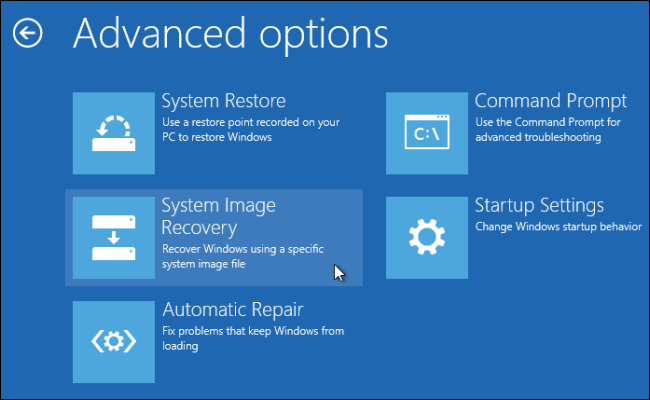
Ja nevarat startēt sistēmā Windows, datorāpēc vairākiem mēģinājumiem normāli palaižot, automātiski jāatsākas startēšanas opcijā Papildu startēšanas opcijas. Arī sāknēšanas laikā var turēt nospiestu taustiņu Shift, sāknēt no Windows 8 instalācijas diska vai izmantot Windows 8 sistēmas remonta disku.
Rezerves grafika izveidošana
Ja vēlaties, kā darbojas Windows 7 dublējums, nevis Windows 8 failu vēstures dublējuma darbību (vairāk par atšķirībām lasiet šeit), noklikšķiniet uz Iestatīt dublējumu saite Windows 7 failu atkopšanas logā, lai izveidotu Windows 7 stila dublējuma grafiku.
Process būs tāds pats kā dublēšanas un atjaunošanas funkcijas iestatīšana operētājsistēmā Windows 7. Ņemiet vērā, ka nevar iespējot failu vēsturi, kamēr ir iespējots Windows 7 dublēšanas grafiks.

Windows 8 funkcijai File History ir dažiierobežojumi, taču tos var novērst. Piemēram, lai gan failu vēsture var dublēt tikai bibliotēkās esošos failus, bibliotēkai varat pievienot jebkuru datora mapi, lai nodrošinātu tās dublēšanu. Pārliecinošākais iemesls, kāpēc tā vietā tiek izmantota Windows 7 failu atkopšana, ir spēja izveidot pilnu sistēmas dublējuma attēlu.